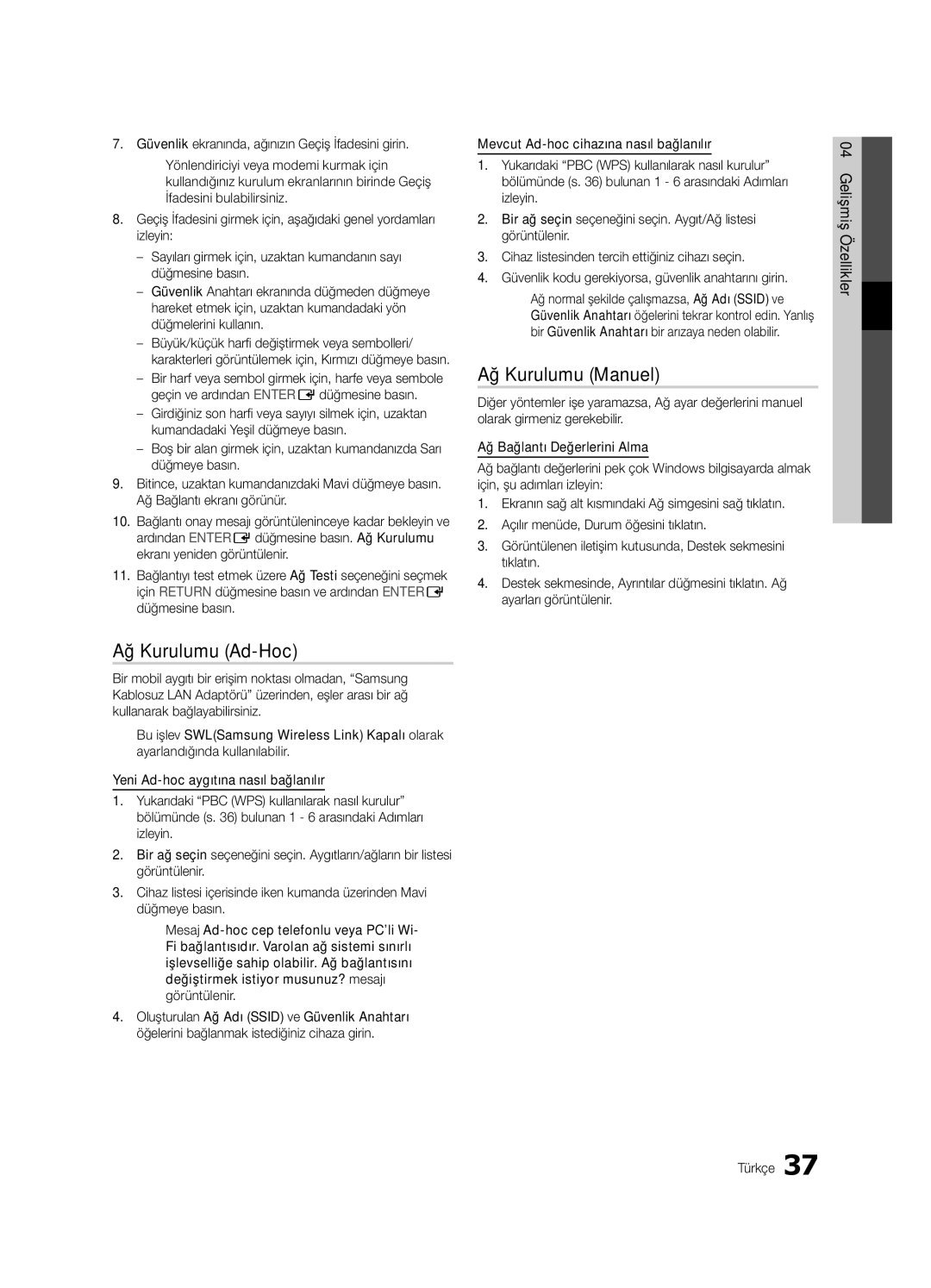BN68-03161A-0�
Contact Samsung Worldwide
Installation with a wall-mount
English
10 cm
Contents
Getting Started
Accessories
PPower Turns the TV on or off Standby mode
Buttons on the remote control
Viewing the Control Panel
Product colour and shape may vary depending on the model
Inserting the battery
Mini Remote Control
Description
Viewing the Touch Control
Power Turn the TV on and off
Front View
Mute or unmute the sound
Press to directly access channels
Remote Control Screen Display
Returns to the previous channel
Drag to the Left direction
Setting up the Network
Setting Up Your Remote
As an extended distance, Wi-Fi remote
As a networked, Wi-Fi remote
Connecting to an Antenna
Operating specification for dual view
Main TV
Scart Comp
Yy Turn on the Touch Control and then tap OK on your remote
Plug & Play Initial Setup
Using an Hdmi or HDMI/DVI cable up to 1080p
Connecting to an AV Device
Connections
DVD / Blu-ray player
Player
DVD / Blu-ray
Digital Audio OUT Optical
Connecting to an Audio Device
How to Navigate Menus
Basic Features
Source List
Edit Name
Using the Info button Now & Next guide
Channel Manager
Planning Your Viewing
My Channels
Using Favourite Channels
Guide Type Samsung / Guide Plus+
Channel List
Country
Antenna Air / Cable
Auto Store
Manual Store
Changing the Preset Picture Mode
Mode t
Channel List Transfer
Scheduled
Advanced Settings
Eco Solution
Economical Solutions
Advanced Settings
Film Mode Off
Picture Options
Picture Options
Available only in Hdmi mode RGB signals
Viewing TV using the 3D function
Digital Noise Filter Off / Low / Medium / High / Auto
Available in AV, Component 480i / 1080i and Hdmi 480i
How to watch the 3D image
3D Mode Select the 3D input format
03FeaturesBasic English
Displays the images for
Picture Reset OK / Cancel
Auto Adjustment t
Setting up the TV with Your PC
SRS TheaterSound t
Screen
Equalizer
SRS TruSurround HD Off / On t
Additional Setting
Auto Volume Off / Normal / Night
Sound Reset OK / Cancel
Audio Language
Setting the Time
Selecting the Sound Mode t
Using the Sleep Timer
Setting the On / Off Timer
Digital Text Disable / Enable
Other Features Language
Security
Subtitle
General
Wireless Remote Control
Common Interface
Self Diagnosis
Software Upgrade
Software Upgrade
By USB By Online By Channel Standby Mode Upgrade
HD Connection Guide
Connecting to a PC
Advanced Features
Using an HDMI/DVI Cable / a D-sub Cable
Mode
Network Connection
Connecting to a Wired Network
Network Setup Manual
Network Setup Auto
Network Setup
Network Type Wired Network Setup Network Test
Connecting to a Wireless Network
LAN Cable Samsung Wireless LAN Adapter
Wall
04Features Advanced English
Network Setup Samsung Auto Configuration
Method
Components Extension Cable, Velcro Method
Network Setup PBC WPS
Security Key Entered ~9 Number
Delete
Network Setup Ad-Hoc
SWLSamsung Wireless Link
SWL connect
To connect
Connecting to the PC through network
Connecting a USB Device
Media Play
Stand Side Panel USB Drive
Advanced Features
Recorded TV
Sorting standard is different depending on the contents
Screen Display
Operation Buttons
Advanced Features
Videos
WMA sampling rate 22050Hz mono is not supported
Supported Lossless audio
Photos
Music
Media Play Additional Function
Playing the Multiple Files
Settings
Recorded TV/Videos/Music/Photos Play Option menu
Press the Tools button
Home Theatre Stand Rear Panel Optical Hdmi Cable Adapter
Anynet+
Switching between Anynet+ Devices
Setting Up Anynet+
Listening through a Receiver
Recording
Troubleshooting for Anynet+
Internet@TV
Getting Started with Internet@TV
Your TV
Recommended
Login
Setting up Internet@TV
Manager
Sites
Using the Internet@TV service
Samsung Apps
Samsung Apps
Setting Up AllShare
Setup
Message / Media / ScreenShare
About AllShare
My Mobile
To Avoid the TV from Falling
Other Information
Assembling the Cables
Securing the TV to the wall
Issues Solutions and Explanations
Troubleshooting
Other Information English
Contents
Deleting that access the file system of a USB device
Volume Mode Not Supported message
Setup → ENTEREp
Features
Enclosed Wireless LAN Adapter
Safety Precautions
Warranty 1 Year
Guide Plus+ Legal Notice
Licence
Specifications
Index
Video Formats Videos Volume Warm White Balance English
Equalizer External Speaker Fine Tune Flesh Tone Frequency
EPG Electronic Programme Guide16
This page is intentionally Left blank
Sécurisation de l’espace d’installation
Français
Elimination des batteries de ce produit
Vérifiez la présence du symbole
Contenu
Remarque
Mise en route
Accessoires
Présentation du panneau de configuration
Insertion de la batterie
Mini télécommande
Présentation de la Touch Control
Affichage de l’écran de la télécommande
Appuyez sur les touches pour accéder directement aux canaux
Revient au canal précédent
Configuration du réseau
Configuration de votre télécommande
Raccordement à une antenne
Instructions d’utilisation pour l’affichage double
Scart
Prévisualisation et Affichage doubley sont activées
Plug & Play configuration initiale
Connexions
Connexion à un périphérique AV
Lecteur DVD/Blu-ray
Magnétoscope
Remarque
Connexion à un système audio
Liste Source
Fonctions de base
Modif. Nom
Changement de la source d’entrée
Gestion chaînes
Guide
Utilisation du bouton Guide Now & Next
Planification des émissions à regarder
Type de guide Samsung / Guide Plus+
Mes chaînes
Liste des chaînes
Utilisation des chaînes favorites
Pays
Antennae Hertzien / Câble
Mémorisation Auto
Mémorisation Manuelle
Transfert liste chaînes
Changement du mode Image prédéfinie
Programmé
Réglage fin
Solutions économiques
Solution Eco
Paramètres avancés
Modification des options d’image
Non disponible en mode PC, Composant et Hdmi
Conseillé d’utiliser le mode
Options d’image
Options d’image
Regarder la télévision à l’aide de la fonction 3D
Disponible en modes AV, Composant 480i / 1080i et Hdmi 480i
Réinit. restaure les paramètres par défaut
Résolution prise en charge 169 uniquement Fréquence Hz
Mode 3D permet de sélectionner le format d’entrée 3D
Côte à côte
Haut et Bas
Configuration du téléviseur avec le PC
Réinitialisation de l’image OK / Annuler
Réglage automatique t
Egaliseur
Ecran
SRS TruSurround HD Arrêt / Activé t
SRS TruDialog Arrêt / Activé
Langue audio
Volume auto Arrêt / Normal / Nuit
Format Audio
Description audio
Heure
Sélection du mode Son t
Réglage de l’heure
Utilisation de la veille
Langue
Sécurité
Sous-titres
Texte numérique Désactiver / Activer
Diagnostic automatique
Télécommande sans fil
Général
Interface commune
Guide de connexion HD
Mise à niveau du logiciel
Contacter Samsung
Mise à niveau du logiciel
Fonctions avancées
Connexion à un ordinateur
Utilisation d’un câble HDMI/DVI / D-Sub
Connexion réseau
Connexion à un réseau câblé
Connecteur modem mural
Câble modem Câble LAN Adaptateur LAN
Config. du réseau Manuel
Config. du réseau Auto
Config. du réseau
Réseau
Panneau latéral du pied
Connexion à un réseau sans fil
Avis
Config. du réseau Configuration automatique Samsung
Méthode
Composants Câble d’extension, Velcro Method
Code de sécurité Sais ~9 Nombre
Config. du réseau Pbcwps
Config. du réseau Ad Hoc
Code de sécurité
Cliquez sur Assistance dans la boîte de dialogue affichée
Utilisez les boutons numériques pour saisir des chiffres
Connexion SWL
Connexion à l’ordinateur par le biais du réseau
Connexion d’un périphérique USB
MEDIA.P USB de type MSC et/ou sur votre ordinateur
Panneau latéral du pied Lecteur USB
Fonctions avancées
Affichage
Progr. TV enreg
Boutons de fonctionnement
Vidéos
Remarque
Vidéos
Résolution
Mais pas de jouer au jeu proprement dit
Yy Formats de sous-titres pris en charge
Lecture
Appuyez sur le bouton Lecture/ENTERE
Autres restrictions Remarque
Sont pas prises en charge Ou sans perte
Musique
Fonctions supplémentaires de Media Play
Lecture de plusieurs fichiers
Lecture continue des films
Paramètres
Connexion à un système home cinéma Samsung
Qu’est-ce qu’Anynet+? t
Périphérique Anynet+ Home cinéma
Câble Hdmi
Basculement entre des appareils Anynet+
Configuration d’Anynet+
Enregistrement
Résolution des problèmes Anynet+
Mise en route d’Internet@TV
Recommandé
INTERNET@TV directe du Web
Mes applications
Connexion
Configuration d’Internet@TV
Yy Autre comprend d’autres services divers
Utilisation du service Internet@TV
’autres applications seront disponibles ultérieurement
YouTube
Configuration de la fonction AllShare
Configuration
Message / Média / ScreenShare
Propos de AllShare
Alarme de réception d’appel
Utilisation de la fonction Média
Utilisation de la fonction ScreenShare
Pour éviter toute chute du téléviseur
Informations supplémentaires
Assemblage des câbles
Fixation du téléviseur au mur
Dépannage
Problèmes Solutions et explications
Rebranchez-les
Une image/vidéo est affichée
Vérifiez que les appareils connectés sont sous tension
Mémorisées p
La télécommande du décodeur câble
That access the file system of a USB device
Plug & Play Configuration initiale → ENTEREp
Du téléviseur Message Scramble signal ou Weak
Caractéristiques
Adaptateur LAN sans fil fourni
Consignes de sécurité
Garantie 1 an
Symbol are trademarks of SRS Labs, Inc
Avis juridique Guide Plus+
TheaterSound, SRS
Caractéristiques techniques
Connexion à un système audio
Veille Verrouil Vidéos Volume Volume auto Français
Utilisation de la Vue chaînes
Utilisation des chaînes favorites
This page is intentionally left Blank
Instalación con un soporte
Seguridad en el espacio de instalación
Instalación con un montaje mural
Español
Compruebe este símbolo
Contenido
Nota
Botón de una pulsación
Accesorios
Introducción
Espera
Aspecto general del panel de control
Botones y del mando a distancia
Encendido Enciende o apaga el televisor Modo de espera
Descripción
Subir volumen
Inserción de la batería
Minimando a distancia
Vista frontal Vista posterior
Aspecto de Touch Control
Encendido
Muestra la lista de fuentes TV, PC, etc. en la pantalla
Pantalla del mando a distancia
Púlselas para acceder directamente a los canales
Vuelve al canal anterior
Configuración de la red
Configuración del mando a distancia
Como mando a distancia Wi-Fi conectado en red
Máscara de subred, Puerta de enlace y Servidor DNS
Conexión de una antena
Especificaciones de funcionamiento de la vista dual
Televisor principal
Antena VHF/UHF
El Touch Control Mando a distancia
Plug & Play configuración inicial
Introducción
Yy Encienda el Touch Control y toque el Aceptar del
Conexión a un dispositivo AV
Conexiones
Aparato de vídeo
Conexiones
Nota
Conexión a un dispositivo de audio
Fuentes
Funciones básicas
Editar nombre
Cambio de la fuente de entrada
Guía
Admin. de canales
Uso del botón Info Guía actual y próxima
Planificación de la televisión
Tipo de guía Samsung / Guide Plus+
Mis canales
Lista de canales
Uso de los canales favoritos
País
Antena Aérea / Cable
Almacenamiento automático
Almacenamiento manual
Programado
Transfer. lista canales
Sintonización fina
Modo t
Configuración avanzada
Configuración avanzada
Solución económica
Soluciones económicas
Opciones de imagen
Opciones de imagen
Básicas03 Funciones Español
Reiniciar Restablece la configuración personalizada
Visualización de la TV mediante la función 3D
Disponible sólo en el modo Hdmi señales RGB
La resolución del modo PC Hdmi está optimizada en 1920 x
Punto vista 3D Ajuste completo de la perspectiva 3D
Ajuste automático t
Reinicio de la imagen Aceptar / Cancelar
Ajuste del televisor con el ordenador
De lo contrario, quizás no obtenga el efecto 3D adecuado
Ecualizador
Pantalla
SRS TruSurround HD Desactivado / Activado t
SRS TruDialog Desactivado / Activado
Configuración adicional
Volumen automático Desactivado / Normal / Nocturno
Reinicio del sonido Aceptar / Cancelar
Idioma de audio
Menú de configuración
Configuración de la hora
Tiempo
Activación y desactivación del temporizador
Idioma
Seguridad
Subtítulos
Texto digital Inhabilitar / Habilitar
Mando a distancia inalámbrico
Interfaz común
Autodiagnóstico
Menú de asistencia técnica
Guía de conexión HD
Actualización del software
Contacto con Samsung
Actualización del software
Conexión a un PC
Funciones avanzadas
Uso de cables HDMI/DVI / D-sub
Modo
Conexión de la red
Conexión a una red por cable
Puerto de módem en la pared
Cable LAN Adaptador LAN
Configuración de red Manual
Configuración de red Automático
Configuración de la red
Red
Panel lateral del soporte Compartidor IP inalámbrico
Conexión a una red inalámbrica
Servidor Dhcp con PA
Pared
Componentes Alargador, Velcro Método
Configuración de red Configuración automática de Samsung
Ambos
Unos 2 minutos
Configuración de red PBC WPS
Clave seguridad Escrib ~9 Número
Borrar
Clave seguridad
Prueba de red Ad-Hoc
Pulse el botón para seleccionar
Conexión SWL
Conexión al PC a través de la red
Conexión de un dispositivo USB
Funciones avanzadas
Pantalla de visualización
TV grabada
Reproducción de un programa grabado de TV
Funcionamiento de los botones
Nota
Reproducción de vídeo
Vídeos
Yy Formatos de vídeo admitidos
Nombre Extensión del Formato
Admiten Sin pérdida
Fotos
Música
Funciones adicionales del reproductor multimedia
Reproducción de varios archivos
Config
Categorías Función
Vídeo Audio
Dispositivo Anynet+
Conmutación entre dispositivos Anynet+
Configuración de Anynet+
Escucha a través de un receptor
Grabación
04avanzadas Funciones Español
Solución de problemas de Anynet+
INTERNET@TV desde la web al televisor
Primeros pasos con Internet@TV
Recomendado
Mis aplicaciones
Ini. ses
Configuración de Internet@TV
Sólo está disponible si lo admite la emisora
La cuenta sólo es para Internet@TV
Uso del servicio Internet@TV
Configuración de AllShare
Configuración
Mensaje / Multim. / ScreenShare
Acerca de AllShare
Uso de la función ScreenShare
Uso de la función Multim
Para impedir que el televisor se caiga
Información adicional
Montaje de los cables
Fijación del televisor a la pared
Problemas Soluciones y explicaciones
Solución de problemas
Información adicional Español
Programada
Ha habido un error en la grabación
Sea el caso
Se intente reproducir la grabación
Características
Adaptador LAN inalámbrica suministrado
Precauciones de seguridad
Garantía 1 año
Aviso legal de Guide Plus+
Licencia
Especificaciones
Vídeos Vista básica Volumen Volumen automático
Índice
Temporizador de desconexión
This page is intentionally Left blank
Instalação com uma base
Manutenção de um espaço de instalação seguro
Instalação com um suporte de montagem na parede
Português
Índice
Verifique o símbolo
Tecla rápida
Acessórios
Introdução
Apresentação do painel de controlo
Inserir a pilha
Mini telecomando
Transmissor IrDA
Visualizar o Touch Control
Descrição
Ecrã inicial
Ecrã do telecomando
Carregue neste botão para aceder directamente aos canais
Volta ao canal anterior
Configuração da rede
Configurar o telecomando
Ligação a uma antena
Especificações de funcionamento da visualização dupla
Desfrutetelevisor.do seu
Plug & Play Configuração inicial
Ligações
Ligação a um dispositivo AV
Leitor de DVD / leitor de Blu-ray
Leitor de DVD
Ligação a um dispositivo de áudio
Editar Nome
Lista de Fontes
Alteração da fonte de entrada
Como percorrer os menus
Gestor de Canais
Utilização do botão Info Guia actual e seguinte
Planeamento de visualizações
Lista Canais
Os Meus Canais
Utilização de canais favoritos
Pode ver todos os canais procurados
Memor. Auto
Antena Antena / Cabo
Armaz. Manual
Opção de Procura por Cabo
Planeado
Transfer. Lista Canais
Sintonia fina
Alteração do Modo Imagem predefinido
Retroil. / Contraste / Brilho / Nitidez / Cor / Matiz Vd/Vm
Solução Eco
Definições Avançadas
Opções de Imagem
Opções de Imagem
Básicas 03 Funcionalidades
Modo Filme
Ver televisão com a função 3D
Repor repõe as definições personalizadas
Esta nova funcionalidade extraordinária permite ver
Modo 3D seleccione o formato de entrada 3D
OK cancelar
Básicas 03 Funcionalidades Português
Muda uma imagem 2D para 3D
Reposição da Imagem OK / Cancelar
Configurar o televisor com o PC
Ajuste auto. t
Equalizador
Ecrã
SRS TruSurround HD Desligado / Ligado t
SRS TruDialog Desligado / Ligado
Reposição de Som OK / Cancelar
Volume Auto. Desligado / Normal / Nocturno
Idioma de Áudio
Formato de Áudio
Selecção do modo de som t
Tempo
Acertar a hora
Utilização do Temporizador
Texto Digital Desactivar / Activar
Segurança
Bloquear programas
Ou desactiva as legendas
Interface Comum
Geral
Controlo Remoto Sem Fios
Auto-diagnóstico
Guia de Ligação HD
Actualização do Software
Contactar a Samsung
Actualização do Software
Ligação a um PC
Funcionalidades avançadas
Avançadas
Com um cabo HDMI/DVI / cabo D-sub
Ligação de rede
Ligação a uma rede com fios
Configurar Rede Manual
Configurar Rede Auto
Configurar Rede
Rede
Painel lateral do suporte
Ligação a uma rede sem fios
Configurar Rede Configuração automática da Samsung
Aviso
Componentes Cabo de extensão, Velcro Método
Configurar Rede Automática
Configurar Rede PBC WPS
Como configurar utilizando a opção PBC WPS
Chave Segurança Intr ~9 Número
Avançadas 04 Funcionalidades Português
Configurar Rede Ad hoc
SWL Samsung Wireless Link
Como ligar o Samsung Wireless Link
Ligação SWL
Ligação ao PC através da rede
Ligação de um dispositivo USB
Reproduza fi cheiros de fotografi a, música e/ou
Ligue o televisor
Funcionalidades avançadas
Apresentação do ecrã
TV Gravada
Botões de funcionamento
Avançadas 04 Funcionalidades Informação
Nota
Reproduzir vídeos
Formatos de legenda suportados
Formatos de vídeo suportados
Suportados Sem perda
Outras restrições
Fotografias
Reprodução de vários ficheiros
Função adicional do Media Play
Xx a marca caparece à esquerda dos ficheiros seleccionados
Definições
Base do painel posterior
Cabo Hdmi Óptico
Cabo Hdmi
Comutação entre os dispositivos Anynet+
Configuração do Anynet+
Ouvir através de um receptor
Gravação
Resolução de problemas para o Anynet+
Internet@TV fornece serviços e conteúdos
Introdução ao Internet@TV
Úteis e de entretenimento directamente da Web
Para o seu televisor
Ini.sess
Configurar o Internet@TV
Sessão para sites do serviço
Eliminar elimina a conta
Posteriormente, estarão disponíveis mais aplicações
Utilizar o serviço Internet@TV
Configurar o AllShare
Configurar
Mensag. / Suporte / ScreenShare
AllShare
Utilização da função ScreenShare
Para evitar a queda do televisor
Outras informações
Montagem dos cabos
Fixação do televisor à parede
Problemas Soluções e explicações
Resolução de Problemas
Outras informações Português
Falha em gravação planeada
→ Configurar → Plug & Play Configuração inicial → ENTEREp
Planeada para gravação
Reproduzir a gravação
Precauções de segurança
Adaptador de LAN sem fios fornecido
Garantia 1 ano
Características técnicas
Licença
Especificações
Índice remissivo
Vídeos Visual. Básica Volume Volume Auto Português
Dinâmico DivX VOD Sub Edição de canais Editar Nome
Utilização da função Vista Programada16
This page is intentionally Left blank
Namestitev s stojalom
Zaščita prostora za namestitev
Namestitev z opremo za pritrditev na steno
Slovenščina
Bodite pozorni na simbole
Kazalo
Opomba
Gumb na dotik
Dodatna oprema
Začetek uporabe
Indikator napajanja
Ogled nadzorne plošče
Uporabljajte kot gumb Enter Ena daljinskem upravljalniku
Uporabljate gumba in na daljinskem upravljalniku
Vstavljanje baterije
Opis
Mini daljinski upravljalnik
Napajanja
Pogled od spredaj Pogled od zadaj
Ogled izdelka Touch Control
Napajanje Za vklop in izklop televizorja
Za izklop ali vklop zvoka
Prikaz na zaslonu daljinskega upravljalnika
Pritisnite za neposreden dostop do kanalov
Vrnitev na prejšnji kanal
Nastavitev omrežja
Nastavitev daljinskega upravljalnika
Specifikacije delovanja dvojnega pogleda
Povezava antene
Scart Komp
Plug & Play začetna nastavitev
Povezave
Povezava z napravo AV
Predvajalnik DVD/Blu-ray
Videorekorder
Povezave
Reža Common Interface za povezave
Povezava z avdio napravo
Spreminjanje vhodnega vira
Osnovne funkcije
Krmarjenje po menijih
Za izbiro želenega podmenija pritiskajte gumb ali
Določenih zvočnih in slikovnih nastavitev
Prikaz označuje trenutni kanal in stanje
Vsak kanal v skladu s časom oddajanja
Informacije EPG Electronic Programme
Za ogled vseh iskanih kanalov
Uporaba priljubljenih kanalov
Delovanje
All2 Radio Data/Other
Urejanje kanalov
Ponovna naravnava kanalov
Druge funkcije
Meni Channel
Spreminjanje prednastavljenega slikovnega načina
Meni slike
Varčne rešitve
RGB Only Mode Off Colour Space Native
Prostora
Black Tone Off Dynamic Contrast Medium Shadow Detail Gamma
Večinoma uporabljate način
Colour Tone Cool / Normal / Warm1 / Warm2
Pomembne Zdravstvene in Varnostne Informacije Glede 3D-SLIK
Uporaba funkcije 3D v televizorju
Desno oko v vrsticah
Top & Bottom Za prikaz ene slike nad drugo Line by Line
Vertical Stripe
Desno oko v stolpcih
Nastavitev televizorja z računalnikom
Picture Reset OK/Cancel
Pred uporabo funkcije 3D
Za nastavitev vhodnega vira na računalnik
Prilagoditev zvočnih nastavitev
Spreminjanje prednastavljenega načina zvoka
Zvočni sistemi itd
Meni zvoka
Samo pri digitalnih kanalih
Speaker Select External Speaker / TV Speaker
Izbira načina zvoka t
Meni Setup
Nastavitev časa
Uporaba izklopnega časovnika
Zaklep programa
Xx Varnostni ukrepi in omejitve za način iger
Meni Support
By USB By Online By Channel Standby Mode Upgrade Off
Ne odklopite napajanja ali
Vdelane programske opreme, prenesena s spletnega
Napredne funkcije
Povezava z računalnikom
Funkcije04 Uporaba kabla HDMI/DVI / D-Sub Napredne
Omrežna povezava
Povezava z ožičenim omrežjem
Vrata za modem na steni
Kabel za modem Kabel LAN Adapter za LAN
Pridobivanje vrednosti omrežne povezave
Ali Kabel LAN Samsungova kartica za Brezžični LAN
Povezava z brezžičnim omrežjem
Network Setup Samsungova samodejna konfiguracija
Network Setup PBC WPS
Povezava obstoječe začasne naprave
Povezava nove začasne naprave
SWLSamsung Wireless Link
Povezava z računalnikom prek omrežja
Priključitev naprave USB
MEDIA.P Mass Storage Class in/ali v računalniku
Napredne funkcije
Napredne funkcije
Razdelek s seznamom datotek
Prikaz na zaslonu
Opomba
Yy Podprte oblike video zapisa
Yy Podprte oblike zapisa podnapisov
Možnosti igre, ni pa mogoče predvajati same igre
Datotečna pripona
Frekvenca vzorčenja WMA 22050 Hz mono ni podprta
Podprti Izgub
Na seznamu datotek
Pritiskanjem gumba / / / izberite želeno datoteko
Med predvajanjem glasbene lahko iščete z gumboma
Gumba REW in µFF med predvajanjem ne delujeta
Dodatna funkcija možnosti Media Play
Predvajanje več datotek
Mapo Title
Posebnem vrstnem redu
Datoteka s podnapisi enak naslov kot video datoteka Audio
Povezava z domačim kinom
Kaj je Anynet+? t
Preklapljanje med napravami, ki podpirajo Anynet+
Nastavitev sistema Anynet+
Digital Audio OUT Optical na televizorju
Poslušanje prek sprejemnika
Odpravljanje težav s funkcijo Anynet+
INTERNET@TV spleta v televizor
Začetek uporabe storitve ineterneta na televizorju
Jih brisati z njega
Aplikacij, prenesenih z možnostjo
Change the Service Lock password Reset
→ 2 → 4 → Power on
Nastavitev storitve interneta na televizorju
Račun velja samo za storitev internet na televizorju
Uporaba storitve interneta na televizorju
Prihodnosti bodo na voljo še dodatne aplikacije
Yy Other druge storitve
Nastavitev storitve AllShare
Storitev AllShare
Enostavno upravljanje televizorja s Samsungovim telefonom
Da preprečite padec televizorja
Druge informacije
Združitev kablov
Pritrditev televizorja na steno
Težava Rešitve in razlaga
Odpravljanje težav
Druge informacije Slovenščina
Preverite in spremenite signal/vir
Šibek signal/ni signala
Načrtovano snemanje ni uspelo
Vnos številke PIN
Priložena kartica za brezžični LAN
Licenca
Specifikacije
EPG Electronic Programme Guide
Stvarno kazalo
This page is intentionally Left blank
Türkçe
Bir duvar montajıyla monte etme
Sembolü Kontrol Edin
İçindekiler
Not
Tek Basmalı Düğme
Aksesuarlar
Başlarken
Kontrol Paneline Bakış
Gibi Ydüğmelerini kullanın
Zdüğmelerini kullanın
Açıklama
Pili takma
Mini Uzaktan Kumanda
Dokunmatik uzaktan kumandaya bakış
Açılış Ekranı
Uzaktan Kumanda Ekran Görüntüsü
Kanallara doğrudan erişmek için basın
Önceki kanala geri döner
Uzaktan Kumandanızı Ayarlama
Mesafesi uzatılmış olarak, Wi-Fi uzaktan kumanda
Ağı Ayarlama
TV’nizi LAN’ınıza bağlayın
Bir Antene bağlanma
Çift görünüm için çalışma özelliği
Ana TV
10 Türkçe
Plug & Play Başlangıç Kurulumu
AV Cihazına Bağlama
Bağlantılar
DVD / Blu-ray
Not
Bir Ses Cihazına Bağlama
Kaynak Listesi
Temel Özellikler
İsim Değiştir
Giriş Kaynağını Değiştirme
Kılavuz
Kanal Yöneticisi
İzlemenizi Planlama
Kılavuz Tipi Samsung / Guide Plus+
Kanallarım
Kanal Listesi
Sık Kullanılan Kanallar’ı Kullanma
Ülke
Anten Tipi Dış Anten / Kablo
Otomatik kayıt
Elle kayıt
Programlanan
Kanal Listesi Transferi
İnce Ayar
Modu t
Gelişmiş Ayarlar
Eko Çözümü
Ekonomik Çözümler
Gelişmiş Ayarlar
Resim Seçenekleri
Resim Seçenekleri
Renk Tonu Mavi / Normal / Kırmızı1 / Kırmızı2
Film Modu Kapalı
Uyari
3B işlevini kullanarak TV izleme
Üst ve Alt
Görüntüler
Desteklenen çözünürlük yalnızca Çözünürlük
3D görüntü izleme
Resim Sıfırlama Tamam / İptal
Otomatik Ayarlama t
TV’nizin PC’nizle Ayarlanması
Ekolayzer
Ekran
SRS TruSurround HD Kapalı / Açık t
SRS TruDialog Kapalı / Açık
Ses Biçimi
Ses Dili
Sesli Açıklama
Oto ses ayar Kapalı / Normal / Gece
Ses Modunun Seçilmesi t
Zaman
Saati Ayarlama
Kapanış Ayarının Kullanılması
Dil
Güvenlik
Altyazı
Dijital Metin Devre Dışı / Etkinleştir
Genel Arayüz
Genel
Kablosuz Uzaktan Kumanda
Kendi Kendini Tanıma
HD Bağlantısı Kılavuzu
Yazılım Yükseltme
Samsung’a Başvurun
Yazılım Yükseltme
Bir PC’ye bağlama
Gelişmiş Özellikler
Bir HDMI/DVI Kablosu / D-sub Kablosu kullanma
Modu
Kablolu bir Ağa Bağlanma
Ağ Bağlantısı
Aşağıdaki şekle bakın
Ağ Kurulumu Manuel
Ağ Kurulumu Otomatik
Ağ Kurulumu
Ağ Türü Kablo Ağ Kurulumu Ağ Testi
Kablosuz bir Ağa Bağlanma
USB 2 bağlantı noktası, bir Samsung Kablosuz LAN Adaptörüne
34 Türkçe
Ağ Kurulumu Samsung Otomatik Yapılandırma
Uyarı
Parçalar Uzatma Kablosu, Velcro Method
Uzaktan kumandadaki kırmızı düğmeye basın
Ağ Kurulumu PBC WPS
36 Türkçe
Güvenlik Anahtarı
Ağ Kurulumu Ad-Hoc
SAMSUNG’dan Samsung Electronics ile iletişim kurun 38 Türkçe
SWL bağlantısı
PC’ye Ağ üzerinden Bağlanma
Bir USB Aygıtını Bağlama
Gelişmiş Özellikler
Televizyonunuzu açın
Gelişmiş Özellikler
Ekran Görünümü
Kayıtlı TV
Bilgi
Videolar
Not
Videolar
Desteklenen Video Formatları
04ÖzelliklerGelişmiş Türkçe
44 Türkçe
Desteklenmez Desteklemez
WMA örnek alma hızı 22050Hz mono desteklenmez
Fotolar
Müzik
Birden Fazla Dosyayı Oynatma
Media Play Ek İşlevi
46 Türkçe
Ayarlar
Ev Sinemasına bağlamak için
Anynet+ nedir? t
Anynet+ Cihazları arasında geçiş yapma
Anynet+ Kurulumu
Bir Alıcı üzerinden dinleme
Kaydediliyor
Anynet+ için Sorun Giderme
Ekran Görünümü
Internet@TV’ye Başlarken
52 Türkçe
Uygulamalarım
Oturum Aç
Internet@TV’yi Ayarlama
Internet@TV hizmetini kullanma
Mesaj / Medya / ScreenShare
Kurulum
AllShare Hakkında
AllShare Kurulumu
Bilinmeyen Cihaz ortam dosyasını oynatmak için izin istiyor
56 Türkçe
TV’nin Düşmesini Önlemek için
Diğer Bilgiler
Kabloların Montajı
TV’yi Duvara Sabitleme
Sorun Giderme
Sorunlar Çözümler ve Açıklamalar
58 Türkçe
05 Diğer Bilgiler Türkçe
60 Türkçe
Özellikler
Birlikte gönderilen Kablosuz LAN Adaptörü
Güvenlik Önlemleri
Garanti 1 Yıl
Lisans
Teknik Özellikler
Renk Tonu Resim Boyutu Saat Sembol Ses seviyesi Sıcak
Dizin
Programlanmış Görünümü Kullanma
Sık Kullanılan Kanalları Kullanma
Tel + 82-31-322-2333 / Fax +82-31-322-2332
KTL Korea Testing Laboratory
Korea
Tel +82-31-200-2185 / Fax +82-31-200-2189
This page is intentionally Left blank